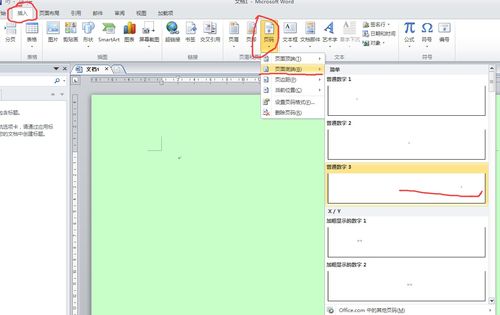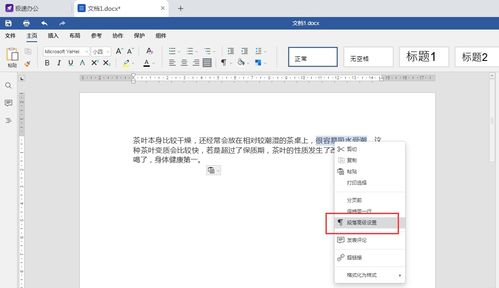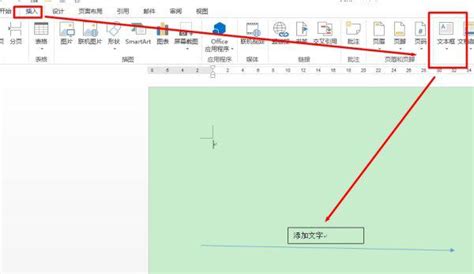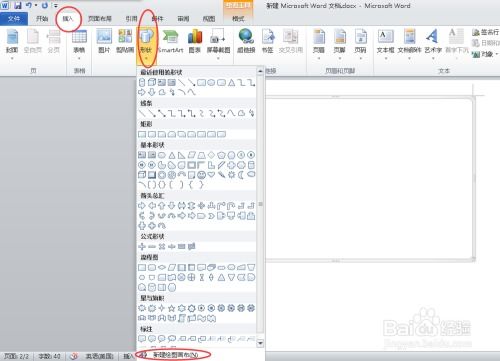为Word文档增添魅力:如何巧妙添加装饰花边图案
在日常办公或学习生活中,Word文档作为我们最常用的文字处理工具,其美观度和专业性往往直接影响到读者对内容的第一印象。你是否曾希望自己的Word文档能够脱颖而出,不再拘泥于单调的文字排列,而是增添几分艺术感和个性化色彩?今天,就让我们一起探索如何在Word文档中巧妙添加装饰花边图案,让你的文档瞬间焕发光彩,吸引更多目光!
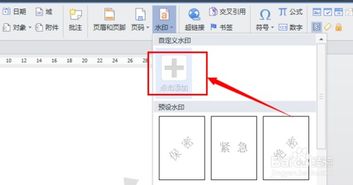
一、开启创意之门:Word文档装饰花边的重要性

在信息的海洋中,一份普通的文档很难引起他人的注意。而装饰花边作为一种视觉元素,不仅能够美化文档页面,还能有效划分内容区域,引导读者视线,增强文档的可读性和吸引力。想象一下,在报告、简历或是邀请函中加入精致的花边图案,是不是立刻让整份材料显得更加精致和专业?

二、技巧大揭秘:如何在Word文档中轻松添加装饰花边
1. 内置边框与底纹的艺术
Word自带了丰富的边框和底纹样式,是快速美化文档的得力助手。只需几步简单操作,即可为你的文档边缘或段落添加精美的花边。
步骤一:打开Word文档,选择你想要添加花边的页面或段落。
步骤二:点击“页面布局”选项卡,找到并点击“页面边框”按钮。
步骤三:在弹出的“边框和底纹”对话框中,切换到“页面边框”标签页。在这里,你可以选择“艺术型”边框,其中包含了多种花边图案,如波浪线、星星、花朵等,选择你喜欢的样式后点击“确定”。
2. 图片边框的巧妙应用
如果你想要更加个性化的花边效果,不妨尝试使用图片作为边框。这不仅能展示你的独特品味,还能让文档与主题更加契合。
步骤一:准备一张带有花边元素的图片,可以是手绘的、矢量图或是网络下载的透明背景PNG图片。
步骤二:将图片插入到Word文档中,并调整其大小和位置,使其恰好覆盖在页面边缘或围绕某个内容区域。
步骤三:右击图片,选择“设置图片格式”,在“布局选项”中设置为“衬于文字下方”或“紧密型环绕”,确保文字能够正常排布而不被图片遮挡。
3. 形状与线条的创意组合
利用Word中的形状工具和线条工具,你可以自由绘制出各种创意花边。这种方法虽然需要一定的耐心和技巧,但成品的独特性无人能敌。
步骤一:在“插入”选项卡下,选择“形状”,从基本形状、流程图、星与旗帜等多种类别中选择适合的元素。
步骤二:在文档中绘制形状,并通过拖动调整大小和方向。你可以复制、旋转、翻转形状,创造出连续的花边效果。
步骤三:如果需要,可以使用“形状格式”中的填充、线条和效果选项,为形状添加颜色、阴影、发光等效果,使其更加立体和吸引人。
4. 剪贴画与纹理的巧妙融入
Word内置的剪贴画库和纹理填充功能,也是打造个性化花边的好帮手。这些资源往往能够激发你的灵感,创造出别具一格的文档装饰。
步骤一:点击“插入”选项卡下的“图片”,选择“在线图片”或“剪贴画”,在搜索框中输入关键词,如“花边”、“边框”等,寻找合适的图片。
步骤二:将选中的图片插入文档,同样调整其大小和位置。如果图片有背景色,可以使用“图片工具”中的“删除背景”功能,去除不必要的部分。
步骤三:为了与文档整体风格保持一致,你可以调整图片的亮度、对比度或应用艺术效果。此外,将图片设置为“水印”样式,可以使其更加柔和地融入背景。
三、细节决定成败:优化花边效果的几个小贴士
色彩搭配:选择与文档主题色相协调的花边颜色,避免过于突兀。可以通过“主题颜色”快速调整。
统一风格:整个文档中使用的花边图案应保持一致的风格和色调,以维持文档的整体美感。
适度原则:虽然花边能够提升文档的吸引力,但过多的装饰反而可能分散读者的注意力,影响内容的传达。因此,在使用花边时应遵循适度原则,确保装饰与内容相得益彰。
原创性:如果条件允许,尝试自己设计花边图案,这样不仅能确保独特性,还能展现你的个人风格和创意。
四、展示与应用:让装饰花边成为你文档的亮点
完成以上步骤后,你的Word文档已经焕然一新,充满了艺术感和个性色彩。无论是提交给上司的工作报告,还是发送给朋友的邀请函,这样的文档都能给人留下深刻印象。更重要的是,通过不断尝试和实践,你将逐渐掌握更多装饰文档的技巧,成为职场或学习中的小能手。
总之,在Word文档中添加装饰花边,不仅是对文档外观的一次升级,更是对个人审美和创意能力的一次锻炼。不妨从现在开始,动手为你的文档增添一抹亮色,让每一次的文字交流都成为一次视觉与心灵的双重享受吧!
- 上一篇: 长款牛仔背带裙的搭配指南
- 下一篇: 如何在邮政网上银行更改支付限额?
-
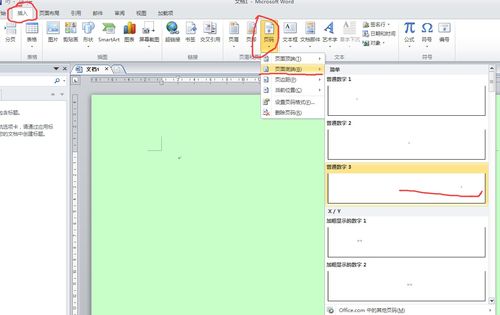 轻松掌握:如何在Word中巧妙添加页码资讯攻略10-27
轻松掌握:如何在Word中巧妙添加页码资讯攻略10-27 -
 打造Word文档标题:轻松添加炫酷底纹技巧资讯攻略04-10
打造Word文档标题:轻松添加炫酷底纹技巧资讯攻略04-10 -
 Word中怎样设置水印?资讯攻略11-07
Word中怎样设置水印?资讯攻略11-07 -
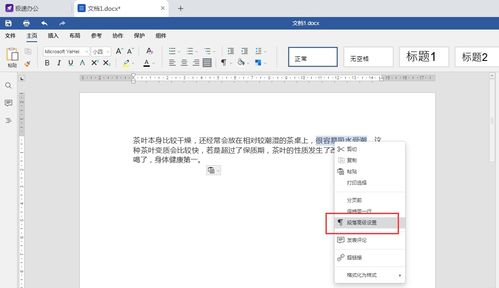 Word技巧:轻松为文本内容添加双删除线资讯攻略10-28
Word技巧:轻松为文本内容添加双删除线资讯攻略10-28 -
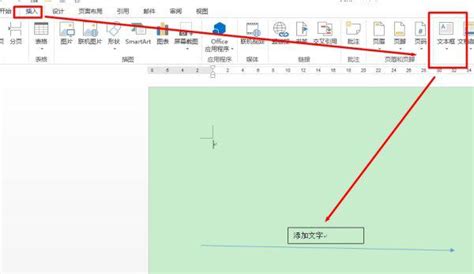 WORD技巧:轻松在文字下方添加左双向箭头,提升文档视觉效果资讯攻略11-10
WORD技巧:轻松在文字下方添加左双向箭头,提升文档视觉效果资讯攻略11-10 -
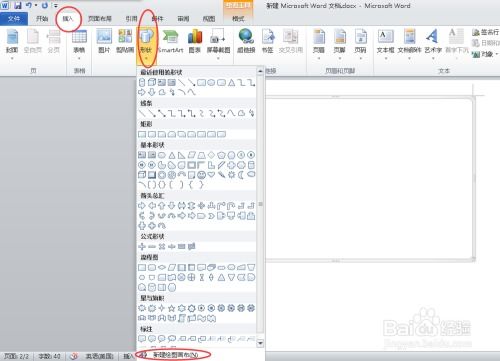 如何找到并使用Word的绘图功能资讯攻略02-12
如何找到并使用Word的绘图功能资讯攻略02-12